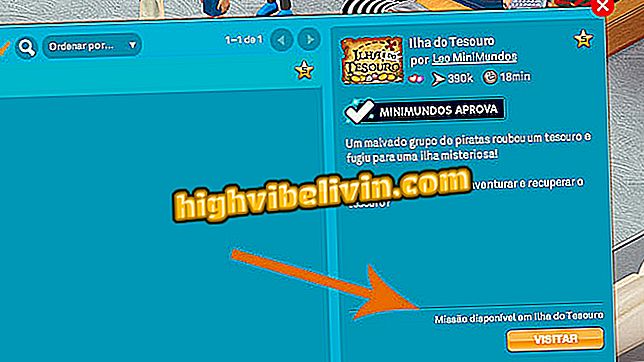Jak vytvořit více sítí Wi-Fi na směrovači Intelbras
Brazilské směrovače značky Intelbras umožňují vytvářet více bezdrátových sítí pomocí jediného zařízení. Tato funkce je užitečná pro každého, kdo chce nabídnout bezdrátové připojení hostům, aniž by to ohrozilo bezpečnost primární sítě. Je možné povolit až čtyři současně, s heslem, názvem a dalšími bezpečnostními parametry.
V následujícím návodu se dozvíte, jak vytvořit více sítí na směrovači Intelbras. Postup je jednoduchý a může být prováděn jak Windows, MacOS nebo Linux, tak mobilním telefonem, ať už se jedná o Android nebo iPhone (iOS).
Wi-Fi Internet signál zlepšuje s hliníkem na routeru, říká průzkum

Informace o povolení více sítí Wi-Fi na směrovači Intelbras
Krok 1. Prvním krokem je zpřístupnění konfigurační stránky routeru zadáním IP adresy routeru do adresního řádku prohlížeče, kterým může být Google Chrome, Mozilla Firefox nebo jakýkoliv jiný. V tomto případě je číslo IP "10.0.0.1" (bez uvozovek); zadejte a stiskněte klávesu "Enter". Můžete si také přečíst tento další návod nebo si prohlédnout video níže, abyste zjistili správnou IP adresu svého zařízení;

Naučte se, jak najít adresu IP směrovače
Krok 2. Budete přesměrováni na přihlašovací stránku konfiguračního panelu. Použijte "admin" (bez uvozovek) jako uživatelské jméno a heslo;

Přihlaste se do systému směrovačů Intelbras
Krok 3. Klikněte na postranní menu "Wireless";

Přejděte do menu zobrazeného na obrázku
Krok 4. Pole "SSID", "SSID2", "SSID3" a "SSID4" odpovídají sítím Wi-Fi, které lze vytvořit. Povolte tolik, kolik chcete, a zadejte pro ně identifikační název. Nezapomeňte kliknout na "Uložit" pro registraci informací na routeru;

Povolte tolik sítí Wi-Fi, kolik chcete
Krok 5. Nyní přejděte do sekce Zabezpečení a přidejte heslo do sítí Wi-Fi, které jste právě vytvořili;

Klikněte na boční nabídku uvedenou na obrázku
Krok 6. V poli "SSID" vyberte bezdrátové připojení a přejděte stránku na konec;

Vyberte bezdrátovou síť, kterou chcete zadat svým heslem
Krok 7. Zaškrtněte volbu "WPA-PSK / WPA2-PSK" a do pole "Heslo PSK" zadejte heslo podle svého výběru. Změny uložte kliknutím na tlačítko na obrázku níže a opakujte postup pro všechny bezdrátové sítě, které jste vytvořili;

Zadejte heslo pro ochranu sítě Wi-Fi
Tady! S těmito tipy již víte, jak vytvořit další sítě Wi-Fi na směrovači Intelbras. Všimněte si, že v závislosti na modelu směrovače budete muset restartovat, aby se změny projevily.
Jak změnit kanál směrovače pro zlepšení signálu Wi-Fi? Objevte ve fóru